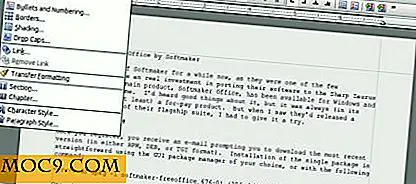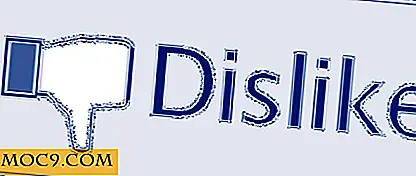Phím tắt để giảm thiểu và ẩn ứng dụng trong Mac
Đối với người dùng Mac, nếu bạn có nhiều ứng dụng đang chạy, bạn có thể thấy rằng máy tính của bạn đang lộn xộn với tất cả các loại cửa sổ ứng dụng. Dưới đây là một số phím tắt mà bạn có thể sử dụng để xóa nhanh màn hình nền của mình.
Truy cập máy tính để bàn
Nếu bạn chỉ muốn truy cập nhanh các tập tin trên màn hình, chỉ cần nhấn F11 (Fn + F11 cho máy tính xách tay) để di chuyển tất cả các cửa sổ sang góc và hiển thị màn hình nền. Nhấn F11 một lần nữa sẽ khôi phục lại các cửa sổ. Lưu ý rằng chức năng này không giảm thiểu hoặc ẩn các cửa sổ ứng dụng. Họ được chuyển đến góc tạm thời và họ sẽ khôi phục lại vị trí ban đầu của họ khi bạn mở một ứng dụng khác.
Ẩn tất cả các ứng dụng, ngoại trừ ứng dụng đang hoạt động
Ẩn ứng dụng khác với việc giảm thiểu ứng dụng. Ẩn ứng dụng chỉ làm cho nó biến mất trên màn hình và nó sẽ xuất hiện trở lại khi bạn thực hiện lựa chọn “Command + Tab”. Giảm thiểu một ứng dụng sẽ đưa nó vào dock và yêu cầu bạn phải kích hoạt lại nó theo cách thủ công từ dock (lựa chọn “Command + Tab” sẽ không hoạt động).
Để ẩn ứng dụng đang hoạt động, chỉ cần nhấn "Command + H". Để ẩn tất cả các ứng dụng ngoại trừ một ứng dụng đang hoạt động, nhấn “Command + Option + H”.
Để ẩn tất cả các ứng dụng, bạn chỉ cần đảm bảo rằng không có cửa sổ ứng dụng nào đang hoạt động. Nhấp vào máy tính để bàn thường sẽ thực hiện thủ thuật. Nhấp vào màn hình đầu tiên và nhấn “Command + Option + H”. Tất cả các ứng dụng sẽ biến mất.
Ẩn tất cả các ứng dụng và giảm thiểu ứng dụng đang hoạt động
Một phím tắt hữu dụng khác là “Command + Option + H + M”. Điều này sẽ ẩn tất cả các ứng dụng và giảm thiểu các ứng dụng đang hoạt động, ngay lập tức de-lộn xộn máy tính để bàn của bạn.
Lưu ý : Để có giải pháp nhanh hơn, chỉ cần cài đặt và đặt ứng dụng DisplayDesktop vào thanh công cụ của bạn. Chỉ với một cú nhấp chuột, tất cả các cửa sổ ứng dụng của bạn đã biến mất.